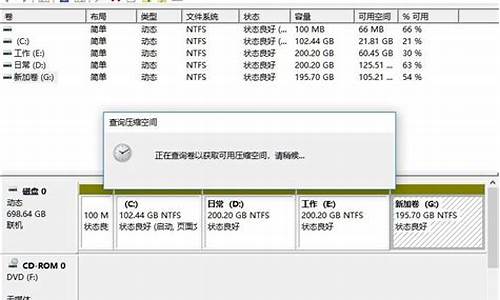win7电脑如何清理-windows7电脑系统清理
1.清理win7系统C盘的方法
2.win7如何手动清理系统垃圾
3.台式电脑怎么清理c盘Windows7的系统
清理win7系统C盘的方法
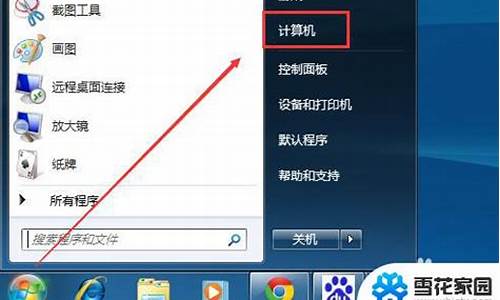
我们都知道系统的安装一般都是在C盘的,可是如果分配磁盘空间时预留的C盘空间过小的话,那么在系统运行过程中,会不断地造成垃圾文件和其他我们用不到的文件,这样会占据磁盘空间,所以建议要经常的对磁盘进行垃圾清理,要对那些没什么用的没必要的文件进行清理释放磁盘空间以及可以对一些大的软件移到别的盘,这样就可以大大的提高电脑资源使用空间哦。现在小编介绍几种可以清理win7系统C盘的方法。
1、关闭系统保护:计算机-右键“属性”-系统保护-配置,找到C盘的系统还原关闭即可。也可以选择不关闭这个系统,但是你必须定期删除一些还原点,因为还原点占的空间非常大很占内存,如果你备份了系统就可以关闭这个功能。
2、把windows7下面休眠文件安全删除:用管理员身份运行cmd.exe打开命令行窗口,然后输入powercfg-hoff后运行,C盘残留的hiberfil.sys隐藏文件可以取消隐藏后,直接删除。
3、如果你的内存在2G以上,建议可以直接关闭虚拟内存功能,这样就可以让你的整个Windows系统就会非常顺畅。首先进入控制面板-经典视图里面点击系统,点击左侧高级系统设置,点击第一个设置(性能)后再点击高级,对虚拟内存点击设置,把C盘残留的pagefile.sys隐藏文件可以取消隐藏后,直接删除。
4、某些功能带来的应用程序缓存:可以直接把c:\windows\prefetc件夹中的文件统统删除就可以了。
5、一般保存在windows\temp文件夹中,和用户文件夹的temp文件夹中的文件都是一些缓存没用的文件,可以全部清理掉:直接把c:\windows\temp和C:\Users\你的用户名\AppData\Local\Temp文件夹中的文件统统删除即可。
6、清理IE等浏览器产生的临时文件:控制面板Internet选项里面,删除cookie和IE临时文件即可,特别是在备份系统前最好删除的干干净净。
7、清理系统日志和事件日志:一般在Windows文件夹的System32文件夹下面的LogFiles文件夹里面,把里面的文件全部直接删除就可以了。
以上介绍的这几个方法可以为你的C盘瘦瘦身哦,帮助清除你计算机中的无用文件和系统垃圾以及缓存文件等,这样就可以释放出更大的空间,当然像下载一些**电视或很大的文件的话要移到别的盘去哦,这样就可以提高C盘资源使用空间,赶紧为你的电脑减肥吧。
win7如何手动清理系统垃圾
第一种方法:删除浏览器临时文件。
第一步:在“开始”界面,选择“控制面板”。
第二步:在“控制面板”选择“网络和Internet”。
第三步:进入“网络和Internet”界面,选择“Internet选项”。
第四步:在“Internet属性”界面中,找到“浏览历史记录”,并点击“删除”按钮。
第五步:在弹出的新窗口,选择需要删除的项目,进行删除。
第二种方法:运行磁盘清理。
第一步:单击“开始”界面中,找到“所有程序”中“附件”中“系统工具”里的“磁盘清理”。
第二步:选择需要清理的分区,一般系统的垃圾文件都会存储在C盘,也就是安装Win7的系统盘中,选择C盘。
第三步:我们点击“确定”按钮,“磁盘清理”开始扫描C盘,找出可以被删除的垃圾文件。第四步:选择要删除的垃圾文件类型,一般系统会进行“默认”,也可以自己进行勾选,选定完成后点击“确定”按钮,这些垃圾将会被全部清理掉。
台式电脑怎么清理c盘Windows7的系统
1、我们在计算机桌面上找到并双击了计算机的标志。
2、弹出一个对话框,我们选择C盘,右键单击并选择属性。
3、然后弹出下一个对话框,我们点击磁盘清理。
4、然后弹出磁盘清理对话框,我们等待系统自动清理。
5、系统清理完毕后,单击“确定”。
6、弹出提示框,然后单击“删除文件”的选项。
声明:本站所有文章资源内容,如无特殊说明或标注,均为采集网络资源。如若本站内容侵犯了原著者的合法权益,可联系本站删除。